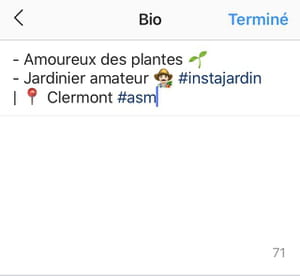Police Instagram : comment changer la police d'écriture
Police Instagram : comment changer la police d'écriture
Vous souhaitez vous démarquer sur Instagram ? Personnalisez la présentation de votre bio et de vos publications en utilisant des hashtags, des émojis et même des polices de caractères spéciales grâce à quelques astuces.
Comme vous l'avez sans doute déjà remarqué, Instagram n'offre pas de fonctions pour soigner la mise en forme des textes sur ses pages, et il faut par exemple se contenter d'une seule police de caractères pour le texte, sans même la possibilité d'utiliser du gras ou de l'italique. Pas simple de se distinguer dans sa bio, ses légendes ou ses commentaires dans ces conditions. Fort heureusement, il est possible de contourner ces limites en utilisant des astuces et des outils simples et gratuits, comme le font nombre d'influenceurs sur le réseau social ! Notez que ces méthodes de personnalisations sont utilisables aussi bien avec l'application mobile Instagram que sur le site Web, si vous utilisez un ordinateur notamment.
Comment changer la police du texte sur Instagram ?
Instagram ne propose qu'une seule police de caractères pour tous les textes, qu'il s'agisse de la biographie du profil, des légendes des publications ou des commentaires. Mais vous pouvez utiliser des polices plus originales en passant par un générateur de texte pour Instagram, comme Instagram Fonts ou Fonts for Instagram. Dans cette fiche pratique, nous utilisons le site LingoJam, qui est totalement gratuit, qui ne nécessite aucune inscription et qui fonctionne aussi bien sur mobile que sur ordinateur, avec un simple navigateur Web. Certes, il est en anglais, mais son utilisation est vraiment très simple. Mais n'hésitez pas à faire des essais avec des outils du même genre, qui proposent d'autres polices.
- Avec votre navigateur Web, sur mobile ou sur ordinateur, connectez-vous au générateur de police Instagram Lingojam.
- Dans le cadre du haut – ou cadre de gauche si vous utilisez un ordinateur –, saisissez ou collez votre texte. Évitez autant que possible les lettres accentuées qui sont souvent très mal gérées.
- Dans le cadre du bas – à droite sur ordinateur –, le générateur affiche une liste de propositions plus ou moins fantaisistes avec votre texte habillé dans des polices très variées, certaines contenant déjà des émojis. Notez que toutes les polices ne sont pas lisibles et que certains caractères ou symboles peuvent être remplacés par des carrés.
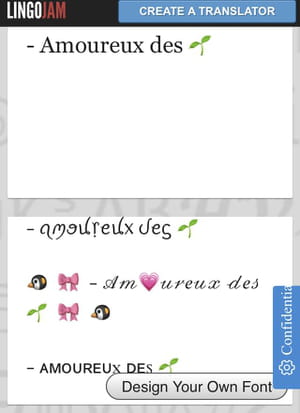
- Sélectionnez le texte dans la police qui vous plait souhaité et copiez-le. Notez que vous pouvez également copier une partie du texte ou même un seul caractère pour faire des panachages entre plusieurs polices, ce qui permet de personnaliser à l'extrême votre nom, par exemple. Évidemment, il faudra alors procéder par étapes et prendre votre temps en répétant l'opération pour reconstituer un texte.
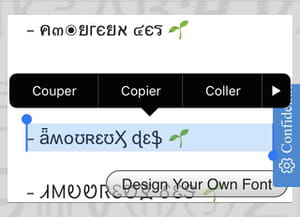
- Allez sur votre compte Instagram – avec l'application mobile ou un navigateur Web – et collez le texte "habillé" dans votre bio, dans une légende de publication ou dans un commentaire. Si vous le souhaitez, vous pouvez ajouter des émojis pour davantage de personnalisation.
-

Comment personnaliser sa bio Instagram ?
La mini biographie qui s'affiche sur votre profil permet de vous distinguer rapidement et facilement. Certes, elle est limitée à 150 signes tout compris, et vous n'avez pas de fonction pour l'embellir dans Instagram. Mais il est possible d'utiliser des symboles, des émojis et des polices importées pour la rendre plus attractive.
- Ouvrez l'application Instagram et connectez-vous à compte si ce n'est pas déjà fait.
- Accédez à votre page profil en appuyant sur votre avatar dans le coin inférieur droit de l'écran.
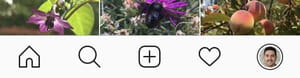
- Sur votre page profil, appuyez sur le bouton Modifier profil.
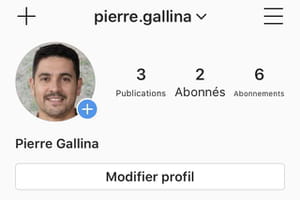
- Dans la page de modification, appuyez sur la ligne Bio pour accédez à la page de rédaction de la biographie.
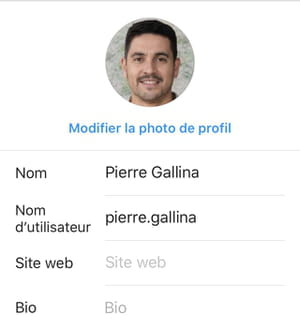
- Les possibilités de mise en page proposées en standard sont spartiates. Mais vous pouvez tout de même intégrer des émojis et des hashtags, insérer des sauts de ligne et utiliser certains caractères spéciaux disponibles sur votre clavier. Attention à ne pas dépasser 150 signes au total, espaces et sauts de ligne compris. Et n'abusez pas des émojis ou des polices spéciales pour rester lisible et cohérent…
- Si vous n'arrivez pas à intégrer certains caractères, à faire des sauts de lignes ou ajouter des espaces, rédigez le texte de votre bio dans une application de prise de notes, comme Notes sur iOS ou Google Keep sur Android. N'hésitez pas à utiliser des symboles (tirets, puces, etc.) pour séparer des sections et aérer la mise en forme. Copiez ensuite le texte habillé et collez-le dans la page de rédaction de votre bio.
- Pour donner davantage de caractère à votre bio, utilisez un générateur de texte en ligne comme Instagram Fonts ou Fonts for Instagram ou LingoJam (voir ci-dessus) qui vous donnera accès à d'autres polices de caractères. Vous pouvez parfaitement panacher des mots ou des caractères avec des polices différentes. Là encore, copiez-le résultat et collez-le dans votre bio.

- Une fois votre texte de présentation rédigé, appuyez sur le bouton Terminé ou sur l'icône Coche ✔️ dans le coin supérieur droit.